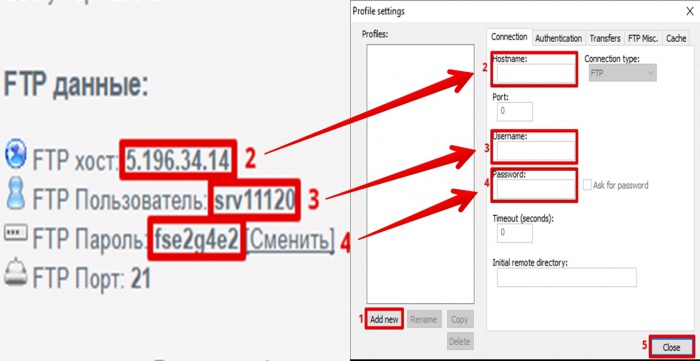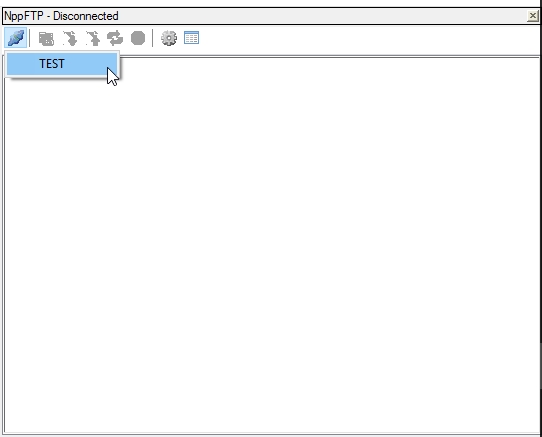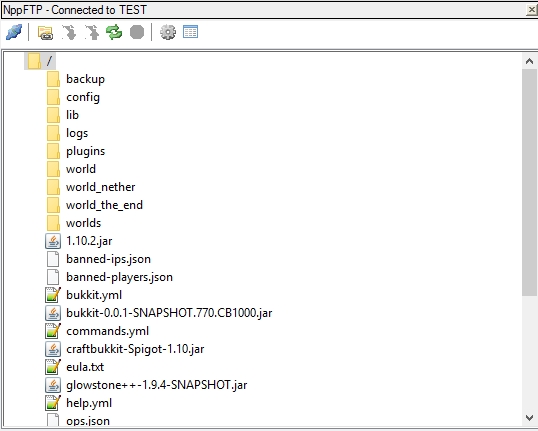FTP клиент в редакторе Notepad++ — различия между версиями
Jebati (обсуждение | вклад) |
Jebati (обсуждение | вклад) |
||
| (не показана 41 промежуточная версия 1 участника) | |||
| Строка 1: | Строка 1: | ||
| − | + | [https://notepad-plus-plus.org/download/ '''''Скачать Notepad++'''''] | |
| − | Если у вас нету этого: | + | |
| + | |||
| + | Для включения редактора файлов через FTP, в Notepad++, требуется плагин NppFTP. | ||
| + | '''Если у вас нету этого:''' | ||
| + | |||
[[Файл:Example.jpg]] | [[Файл:Example.jpg]] | ||
| + | |||
| + | '''То есть у вас так:''' | ||
| + | |||
| + | [[Файл:2016-07-01_15.49.08.jpg]] | ||
| + | |||
| + | Значит у вас нету самого плагина. | ||
| + | |||
| + | == Установка плагина NppFTP == | ||
| + | |||
| + | |||
| + | 1. Заходим в Плагины/Plugin Manager/Show Plugin Manager | ||
| + | [[Файл:576.jpg|1350px]] | ||
| + | |||
| + | |||
| + | 2. В появившемся окне '''Plugin Manager''', во вкладке '''Available''', находим '''NppFTP''' и ставим на него галочку, после чего жмём '''Install'''. | ||
| + | [[Файл:155042.jpg]] | ||
| + | |||
| + | |||
| + | |||
| + | == Подключение к FTP сервера, через плагин NppFTP == | ||
| + | |||
| + | '''1.''' | ||
| + | В панели инструментов находим значок соединения '''Show Npp FTP Window''' | ||
| + | Кликаем на этот значок, в результате справа увидите часть, отвечающую за FTP-соединение. Нажимаем на «шестерёнку», чтобы настроить наш FTP-клиент в notepad++. | ||
| + | Выбираем profile settings и в открывшемся окне настраиваем соединение с сервером. | ||
| + | [[Файл:nppftp-1.jpg|1350px]] | ||
| + | |||
| + | |||
| + | '''2.''' | ||
| + | 1. Имя соединения (любое); | ||
| + | 2. FTP хост; | ||
| + | 3. FTP Пользователь; | ||
| + | 4. FTP Пароль; | ||
| + | 5. Готово. | ||
| + | |||
| + | [[Файл:7564564.jpg|700px]] | ||
| + | |||
| + | |||
| + | '''3.''' | ||
| + | После всех настроек, станет активным значок '''Connect'''. | ||
| + | |||
| + | [[Файл:170248.jpg]] | ||
| + | |||
| + | |||
| + | Готово! | ||
| + | |||
| + | [[Файл:1704513.jpg]] | ||
| + | |||
| + | Для отключения нажмите на значок '''Connect'''. | ||
| + | |||
| + | '''ВНИМАНИЕ:''' ''NppFTP не умеет загружать файл на FTP сервер, только редактировать существующие.'' | ||
Текущая версия на 17:29, 1 июля 2016
Для включения редактора файлов через FTP, в Notepad++, требуется плагин NppFTP.
Если у вас нету этого:
То есть у вас так:
Значит у вас нету самого плагина.
Установка плагина NppFTP
1. Заходим в Плагины/Plugin Manager/Show Plugin Manager

2. В появившемся окне Plugin Manager, во вкладке Available, находим NppFTP и ставим на него галочку, после чего жмём Install.
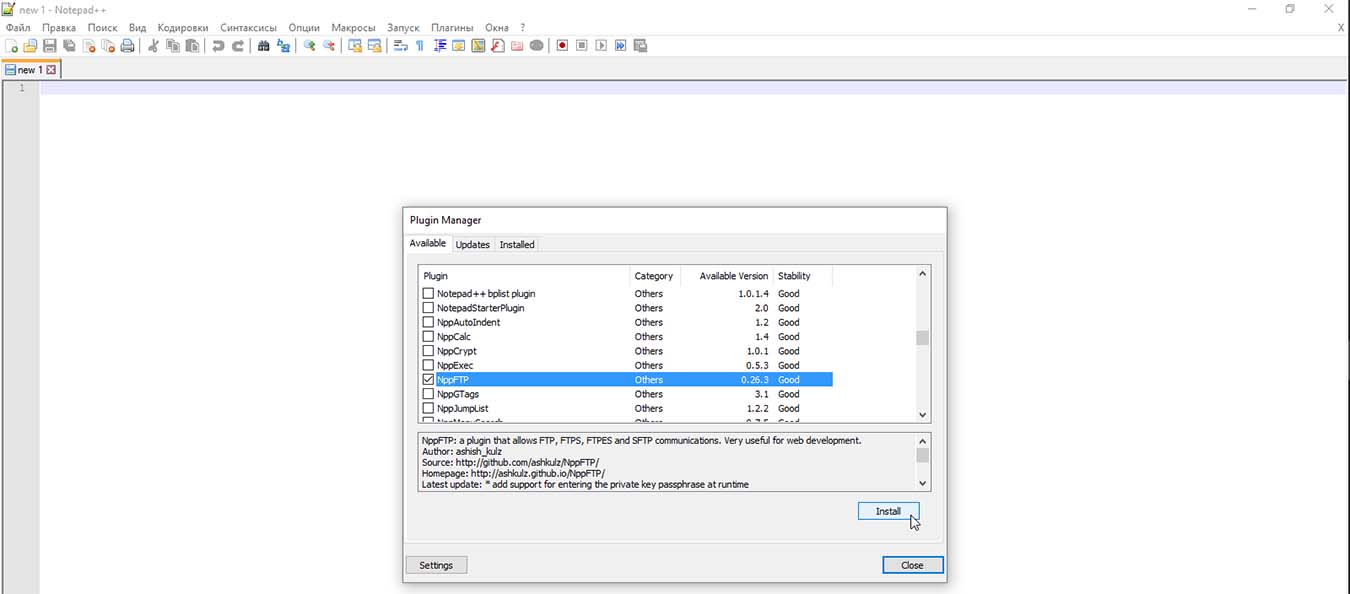
Подключение к FTP сервера, через плагин NppFTP
1.
В панели инструментов находим значок соединения Show Npp FTP Window
Кликаем на этот значок, в результате справа увидите часть, отвечающую за FTP-соединение. Нажимаем на «шестерёнку», чтобы настроить наш FTP-клиент в notepad++.
Выбираем profile settings и в открывшемся окне настраиваем соединение с сервером.

2.
1. Имя соединения (любое); 2. FTP хост; 3. FTP Пользователь; 4. FTP Пароль; 5. Готово.
3.
После всех настроек, станет активным значок Connect.
Готово!
Для отключения нажмите на значок Connect.
ВНИМАНИЕ: NppFTP не умеет загружать файл на FTP сервер, только редактировать существующие.